
Ashampoo wydało bezpłatną wersję optymalizatora systemu operacyjnego Windows, Ashampoo WinOptimizer Free. Są to produkty znanego producenta oprogramowania niemieckiej firmy Ashampoo.
Ten producent ma również płatną wersję programu - Ashampoo WinOptimizer, który jest jednym z najpotężniejszych optymalizatorów w swojej klasie programów.
Treść- Ashampoo WinOptimizer Darmowe ustawienia
- Moduł czyszczenia systemu
- Moduł optymalizacji jednym kliknięciem
- Wnioski z artykułu
Ashampoo WinOptimizer Free to pakiet oprogramowania do optymalizacji, strojenia i czyszczenia systemu operacyjnego Windows. Za pomocą tego programu można zoptymalizować system jednym kliknięciem, przeprowadzić konserwację i czyszczenie systemu za pomocą odpowiednich modułów programu.
Ponieważ program ma wiele ustawień, krótki przegląd programu będzie się składał z dwóch artykułów. W pierwszym artykule omówiono instalację programu na komputerze, a także zastosowanie dwóch składników programu - modułu „System Cleanup”, a także modułu programu „Optymalizacja jednym kliknięciem”.
Pobierz Ashampoo WinOptimizer Bezpłatnie z oficjalnej strony producenta, niemieckiej firmy Ashampoo. Ta firma produkuje bardziej zaawansowaną wersję optymalizatora Ashampoo WinOptimzer.
Ashampoo WinOptimizer Bezpłatne pobieraniePo zakończeniu pobierania pliku instalacyjnego rozpocznij instalację programu, sam program wybiera język systemu operacyjnego. W naszym przypadku jest to rosyjski.
Ashampoo WinOptimizer Free działa w systemie operacyjnym Windows. Program wykorzystuje niewielką ilość pamięci RAM, aby pomieścić program wymaga 55 MB miejsca na dysku twardym. Uruchom program jako administrator.
Instalacja programu jest standardowa, w oknie „Typ instalacji” wybierz „Instalacja niestandardowa (dla zaawansowanych użytkowników)”. Odbywa się to w celu usunięcia zaznaczenia pól w odpowiednich miejscach, aby nie instalować paska narzędzi MyAshampoo i nie ustawiać wyszukiwania MyAshampoo jako strony głównej i strony wyszukiwania.
Następnie program jest instalowany. Na pulpicie pojawiają się dwa skróty programów - „Ashampoo WinOptimizer Free” i „Optymalizacja jednym kliknięciem”.
Po zakończeniu instalacji pojawi się monit o pobranie i zainstalowanie płatnej wersji Ashampoo WinOptimizer z 40-dniowym bezpłatnym okresem pracy.
Ashampoo WinOptimizer Darmowe ustawienia
Zostanie otwarte główne okno Ashampoo WinOptimizer Free. Panel zawiera zakładki „Przegląd”, „Moduły”, „Cofanie”, „Ulubione”. W prawym górnym rogu znajduje się także kilka kart menu - „Zadania”, „Ustawienia”, „Internet”, „Pomoc”.
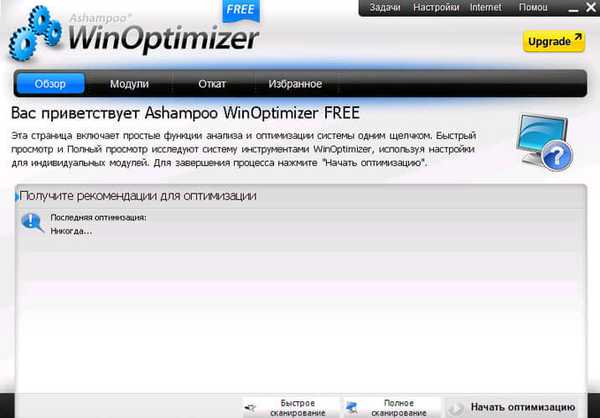
W zakładce „Przegląd” możesz na dolnym panelu okna programu kliknąć przyciski „Szybkie skanowanie” lub „Pełne skanowanie”. Ashampoo WinOptimizer Free podpowie Ci, jak rozwiązać problemy z komputerem..
Jeśli klikniesz przycisk „Rozpocznij optymalizację, a następnie Ashampoo WinOptimizer Free natychmiast rozpocznie optymalizację systemu.
W lewym dolnym rogu okna programu należy zaznaczyć pozycję „W przyszłości uruchamiaj ze strony modułów”. Wszystkie moduły programu znajdują się na stronie Moduły; lepiej będzie uruchomić określone działania Ashampoo WinOptimizer Free z tej strony.
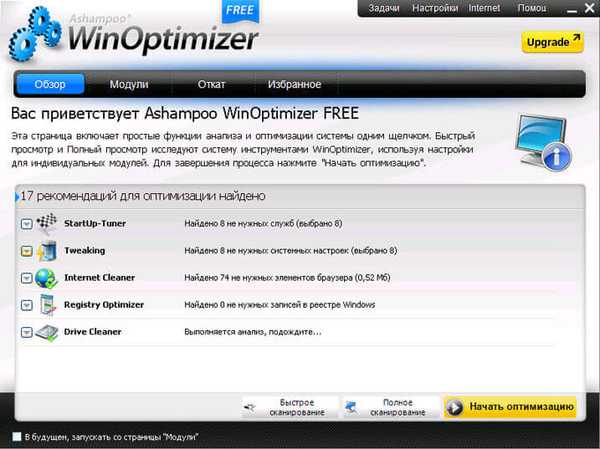
Kliknij pozycję menu „Ustawienia” w prawym górnym rogu okna programu. W pozycji „Wygląd”, po kliknięciu odpowiednich kart, możesz wybrać motyw programu, a także wybrać język programu.
Następnie kliknij element „Inne”. Tutaj, przechodząc do zakładki „Hasło”, możesz ustawić hasło do uruchomienia programu, jeśli chcesz wprowadzić hasło do tego. Przechodząc do karty „Menu kontekstowe”, możesz wybrać elementy programu, które zostaną dodane do menu kontekstowego Eksploratora.
Po wejściu na zakładkę „Inne” zobaczysz „Kanał usługi”, który będzie raportować o aktualizacjach programu i zaoferuje aktualizację do wersji płatnej. W opcji „Optymalizuj 1 kliknięcie” możesz domyślnie jednym kliknięciem wybrać moduły czyszczące, które zostaną uruchomione podczas optymalizacji. Możesz wybrać odpowiednie elementy według własnego uznania lub pozostawić wszystko jako domyślne. Następnie kliknij przycisk „Wybierz tryb”.
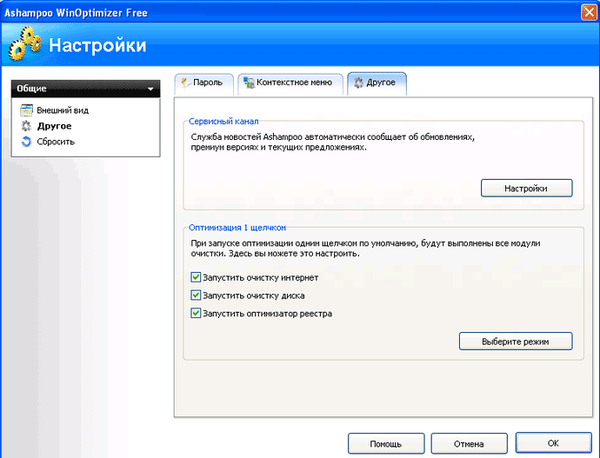
W oknie ustawień „Optymalizacja jednym kliknięciem” dostępne są dwie opcje optymalizacji. Tutaj domyślnie aktywowana jest opcja „Wyszukaj i usuń bez potwierdzenia”. Dla bezpieczniejszego użytkowania lepiej będzie aktywować element - „Wyszukaj i usuń po potwierdzeniu”, abyś mógł kontrolować program. Następnie kliknij przycisk „OK”.

Po kliknięciu pozycji „Resetuj” program jest resetowany do ustawień domyślnych. Zamknij okno, klikając czerwony przycisk w prawym górnym rogu, a następnie przejdziesz do głównego okna Ashampoo WinOptimizer Free. W tym miejscu należy kliknąć kartę „Moduły”. W tej zakładce zobaczysz różne sekcje programu.
Moduł czyszczenia systemu
Wejdź do modułu „Drive Cleaner” (czyszczenie dysku twardego, czyszczenie dziennika, edycja folderów i wykluczenia plików).

Jeśli przejdziesz do pozycji „Ustawienia”, możesz zobaczyć ustawienia programu tutaj. Wszystko jest już skonfigurowane i zmienione; nic nie jest zalecane. Okna programu zawierają krótki tekst wyjaśniający, który wyjaśnia twoje działania w programie. Następnie kliknij element „Skanuj”.
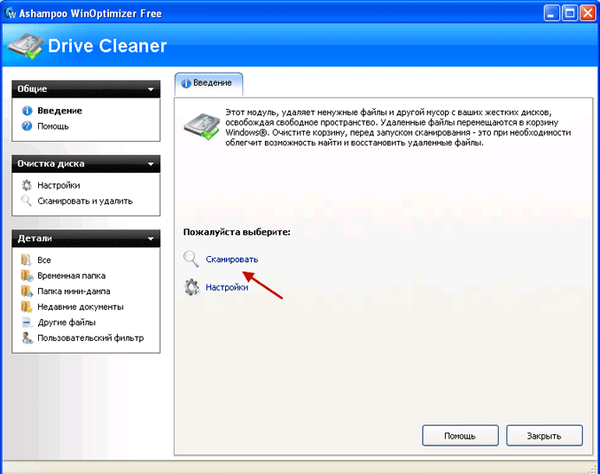
Po zakończeniu skanowania, jeśli klikniesz element „Pokaż szczegóły”, zobaczysz, co zostanie usunięte z twojego komputera. Tutaj możesz odznaczyć pola dla plików, które Twoim zdaniem nie będą musiały zostać usunięte. Tutaj wszystko jest już domyślnie skonfigurowane. Aby rozpocząć czyszczenie systemu, kliknij element „Usuń wybrane elementy (wymienione szczegółowo)”.
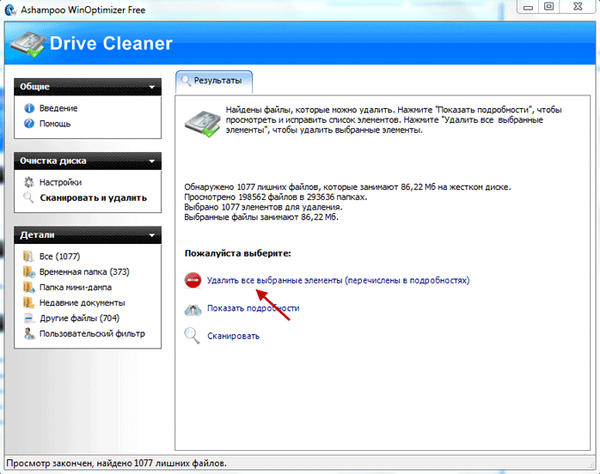
Po usunięciu plików pojawi się okno komunikatu, w tym oknie kliknij przycisk „OK”. W oknie „Drive Cleaner” kliknij przycisk „Zamknij”. Następnie ponownie zostaniesz przeniesiony do głównego okna programu.
Po wejściu do modułu „Registry Optimizer” (Wykrywanie osieroconych obiektów i łączy, Naprawianie uszkodzonych łączy, Korekta błędów), znajdziesz się w „Registry Optimizer”. Tutaj działasz w taki sam sposób, jak opisano powyżej. Zmiana czegokolwiek w ustawieniach programu nie jest zalecana. Po wyczyszczeniu rejestru zamknij okno i przejdź do następnej karty.
W module „Internet Cleaner” (wykrywanie śladów internetowych, czyszczenie pamięci podręcznej, czyszczenie dzienników i plików cookie, edycja wyjątków), przejdź do „Ustawienia” => „Obiekty”, odznacz pole obok „Ciasteczka”. Robi się to tak, aby po wyczyszczeniu hasła zostały zapisane w witrynach w Internecie, a następnie nie trzeba ich ponownie wprowadzać w witrynach. Wyczyść ślady aktywności w Internecie, a następnie wróć do strony głównej programu Ashampoo WinOptimizer Free.
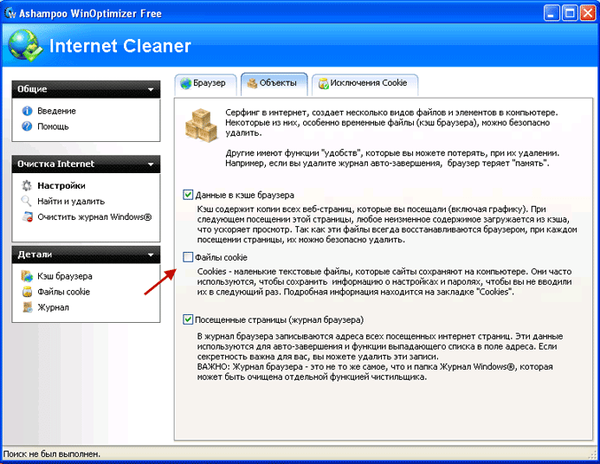
W module „One-Click Optimizer” (Oczyszczanie systemu, Napraw niedziałające linki, Usuń dzienniki i pliki cookie) komputer jest czyszczony jednym kliknięciem.
Możesz być także zainteresowany:- CCleaner - ustawienia czyszczenia komputera
- KCleaner do czyszczenia komputera z niepotrzebnych plików
Moduł optymalizacji jednym kliknięciem
Proces optymalizacji można rozpocząć od skrótu na „Pulpicie” - „Optymalizacja jednym kliknięciem”. Następnie komputer jest skanowany.
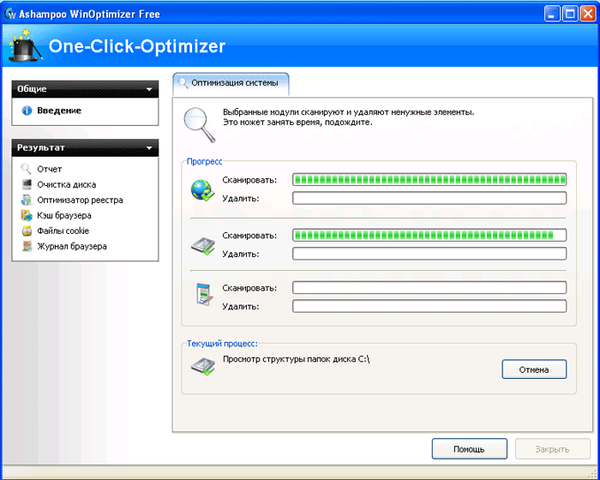
Po zakończeniu procesu skanowania kliknij przycisk „Usuń elementy”, a następnie kliknij przycisk „Zamknij”.
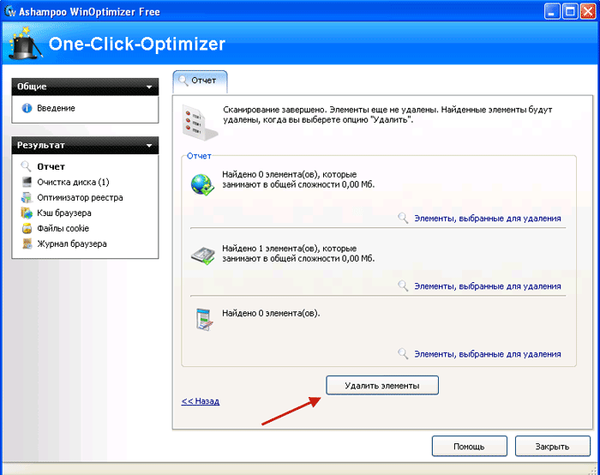
Ostatnia część przeglądu programu do optymalizacji komputera Ashampoo WinOptimizer Free przeczytana w następnym artykule.
Wnioski z artykułu
Aby wyczyścić komputer z niepotrzebnych plików i zoptymalizować działanie systemu operacyjnego Windows, użytkownik może skorzystać z bezpłatnego programu Ashampoo WinOptimizer Free, który ma potężne możliwości konfigurowania ustawień komputera.
Powiązane publikacje:- Ashampoo WinOptimizer 2017 (bezpłatny)
- Kaspersky Cleaner - czyszczenie i optymalizacja systemu
- Ashampoo WinOptimizer 14 do optymalizacji systemu
- Autoruns - uruchamianie systemu Windows i zarządzanie programem
- Wise Disk Cleaner do czyszczenia dysku twardego











